jenkins安装与配置---windows系统
2021-07-03 16:06
标签:版本 repr miss 打开 问题 heat run ima sdn 记录安装过程中的步骤及遇到的坑,以做借鉴 服务器主机系统: windows9 ; 已安装开发环境: jdk8 ; 我采用的是war包直接运行的方式: 1、下载最新的版本(一个 WAR 文件)。Jenkins官方网址: http://Jenkins-ci.org/ 2、配置JENKINS_HOME环境变量,变量值输入Jenkins的安装目录 3、cmd命令行,切换到jenkins.war安装目录 ,输入:java -jar jenkins.war --httpPort=8081 即可启动jenkins服务(启动后命令行窗口不要关!), 启动成功后最后一行会提示:Jenkins is fully up and running。 4、在服务器浏览器上输入 localhost:8081 即可登录jenkins,第一次登录的时候需要设置用户名、密码(初始密码会有提示在哪保存)、安装插件等,插件建议按推荐的安装就行。安装完成后就会进入jenkins主界面。 遇到的坑: 1、命令行启动jenkins: java -jar jenkins.war 失败。提示:"... 处理方式:jenkins默认端口是8080.而8080被占用了,s0使用:java -jar jenkins.war --httpPort=1080 方式启动并修改端口即可。 问题2、浏览器Jenkins 启动一直显示 Jenkins正在启动,请稍后... 处理方式:修改下配置文件,因为你所在网络被限制了。 问题3:登陆jenkins主界面显示空白页面,没有任何显示。 把Jenkins端口修改到1080后,Jenkins的登录页面可以正常打开,但是一旦登录你的账号,就会显示空白页面,页面标题是Jenkins wizard,除非访问http:/ localhost:1080/restart或者其他URL带有后缀的页面才能显示东西,且功能正常. 处理方式:有人提到是因为端口如果低于1000的话是会出现问题的,因为1000以内是系统服务或者其他软件的保留端口. 可是1080端口,道理上讲应该没问题. 最后我尝试把端口修改回 参考:链接 https://www.cnblogs.com/yangxia-test/p/4354328.html https://blog.csdn.net/HeatDeath/article/details/79733611 jenkins安装与配置---windows系统 标签:版本 repr miss 打开 问题 heat run ima sdn 原文地址:https://www.cnblogs.com/xyao1/p/9888560.html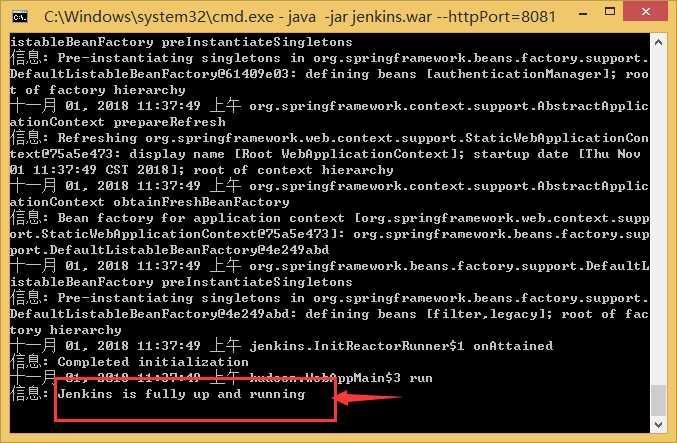
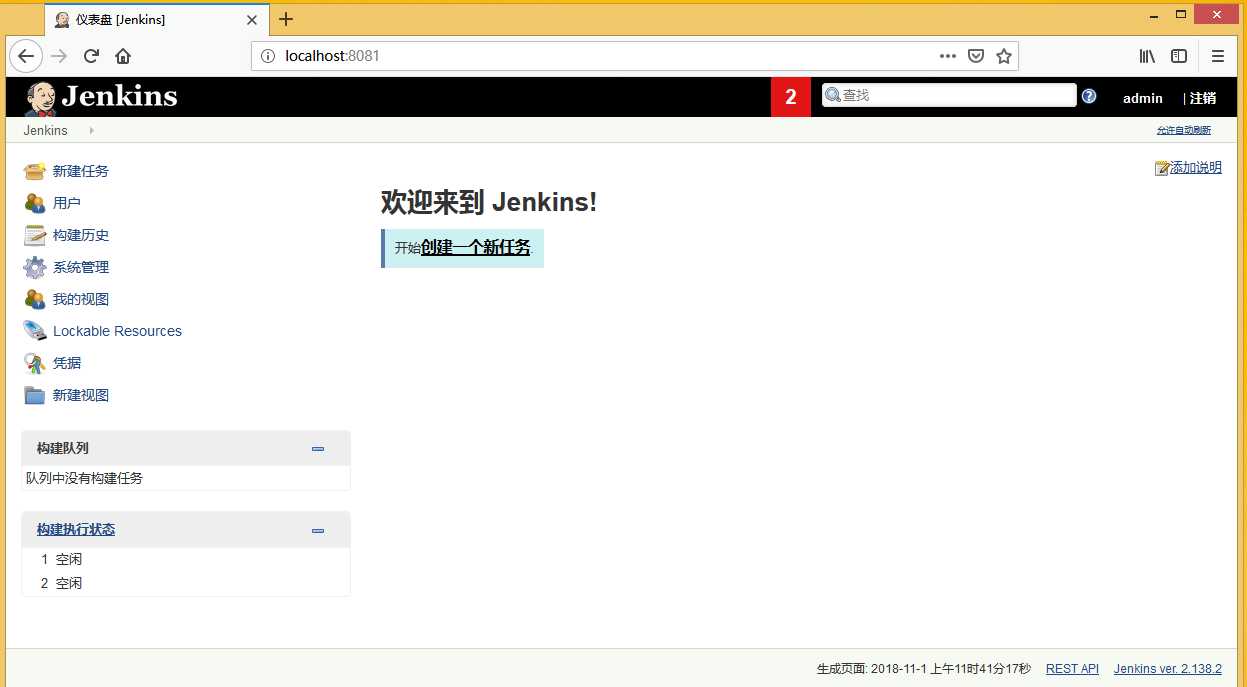
Address already in use"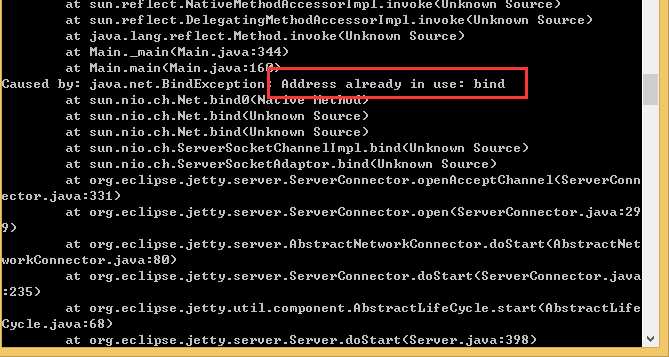
进入jenkins的工作目录,打开hudson.model.UpdateCenter.xml
把http://updates.jenkins-ci.org/update-center.json改成http://mirror.xmission.com/jenkins/updates/update-center.json
--------------------- 8081后,Jenkins恢复正常,随即解决了问题.
文章标题:jenkins安装与配置---windows系统
文章链接:http://soscw.com/index.php/essay/101338.html